正式上课前,老师需要先关联本课程的课件,一门课程可关联多个课件。
注:课程的课件只能由课程管理员指定,教师和助教角色不能指定课件。
如果是团队教学,由课程管理员为课程指定课件,其他任课老师可分别为自己所带班级准备学习计划、资源等教学内容。
步骤:【课件】>选择课件库>选择课件并保存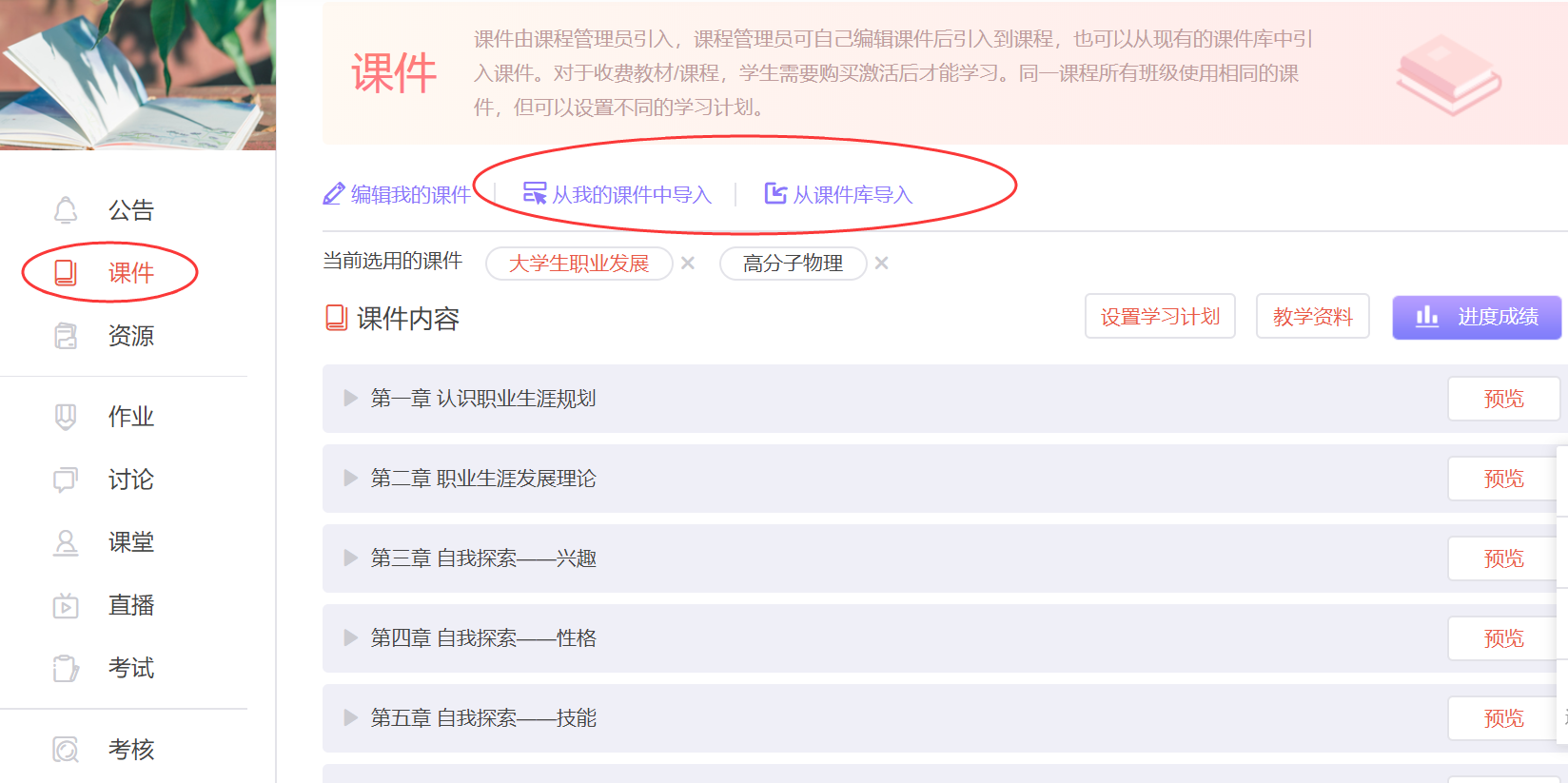
选择课件库>选择课件
在团队教学模式中,课程管理员关联课件后,其他任课老师可预览课件的内容,并为所带班级设置学习计划、查看学生学习进度等。
正式上课前,老师需要先关联本课程的课件,一门课程可关联多个课件。
注:课程的课件只能由课程管理员指定,教师和助教角色不能指定课件。
如果是团队教学,由课程管理员为课程指定课件,其他任课老师可分别为自己所带班级准备学习计划、资源等教学内容。
步骤:【课件】>选择课件库>选择课件并保存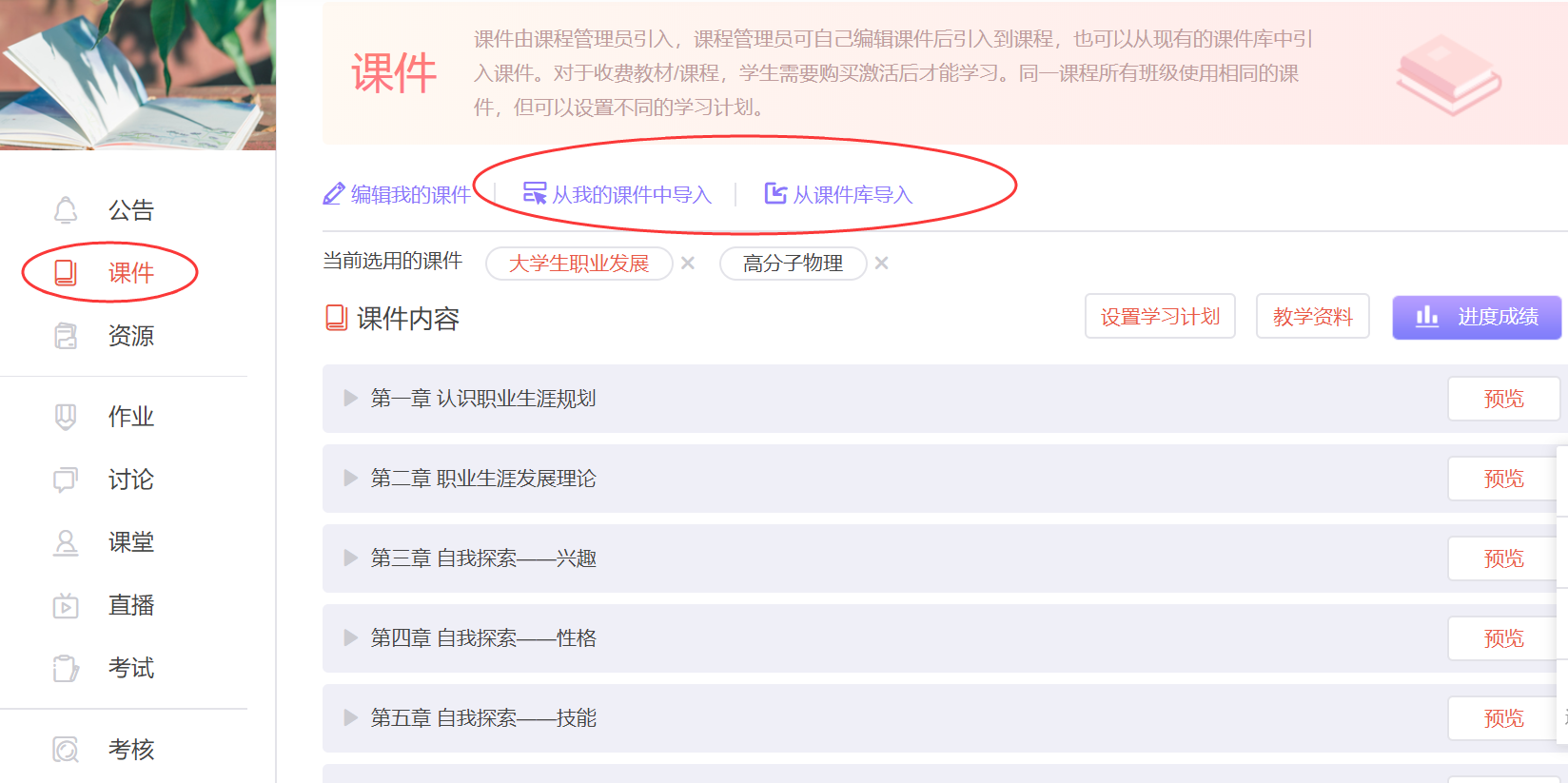
选择课件库>选择课件
在团队教学模式中,课程管理员关联课件后,其他任课老师可预览课件的内容,并为所带班级设置学习计划、查看学生学习进度等。
在团队教学模式中,课程负责人可以将任课教师成员加入教学团队,并为不同老师分配不同的班级,设置不同的功能权限。
注:只有课程管理员可以设置教学团队,教师和助教角色不能设置教学团队。
2.1 为教学团队添加老师
步骤:【成员】>【教学团队】>【添加老师】>勾选其他任课老师>【保存】
添加教学团队
勾选其他任课老师
2.2 为其他任课老师分配班级
课程管理员可为其他任课老师指定一个或多个班级,也可以为多个班级指定同一个老师。
步骤:【成员】>【教学团队】>选择老师>【指定班级】>勾选要指定的班级>【保存】
为老师指定班级
为老师指定班级
2.3 为其他任课教师设置角色
教学团队中一共有三种角色:课程管理员、教师和助教。课程管理员可以为教学团队中的其他任课老师分配不同的角色。
注:课程管理员、教师、助教的详细教学权限差异请登录优学院平台查看。课程管理员可根据不同权限的需求,为任课老师设置相应的角色。
设置教师角色,查看教学权限
页面说明:
1.修改角色:选择相应老师,点击【修改】,修改该老师的角色。
2.查看教学权限:查看课程管理员、教师、助教的详细教学权限。
老师创建课程后,系统会自动为课程生成一个“默认班级”,除此之外,老师也可根据需求创建新的班级。
支持批量创建多个班级,并设置学生加入班级时是否需要审批。(如下图)
步骤:【成员】>【班级管理】>【创建班级】>输入新班级名称、设置加班审批
创建班级
设置新班级名称、加班审批
注:课程管理员和教师角色均可创建班级,助教不能创建班级。
设置完班级后,老师可根据需要,对班级信息进行修改,处理学生加班申请,为学生调换班级,重置密码等。
处理加班申请
同意/拒绝学生加班
修改班级
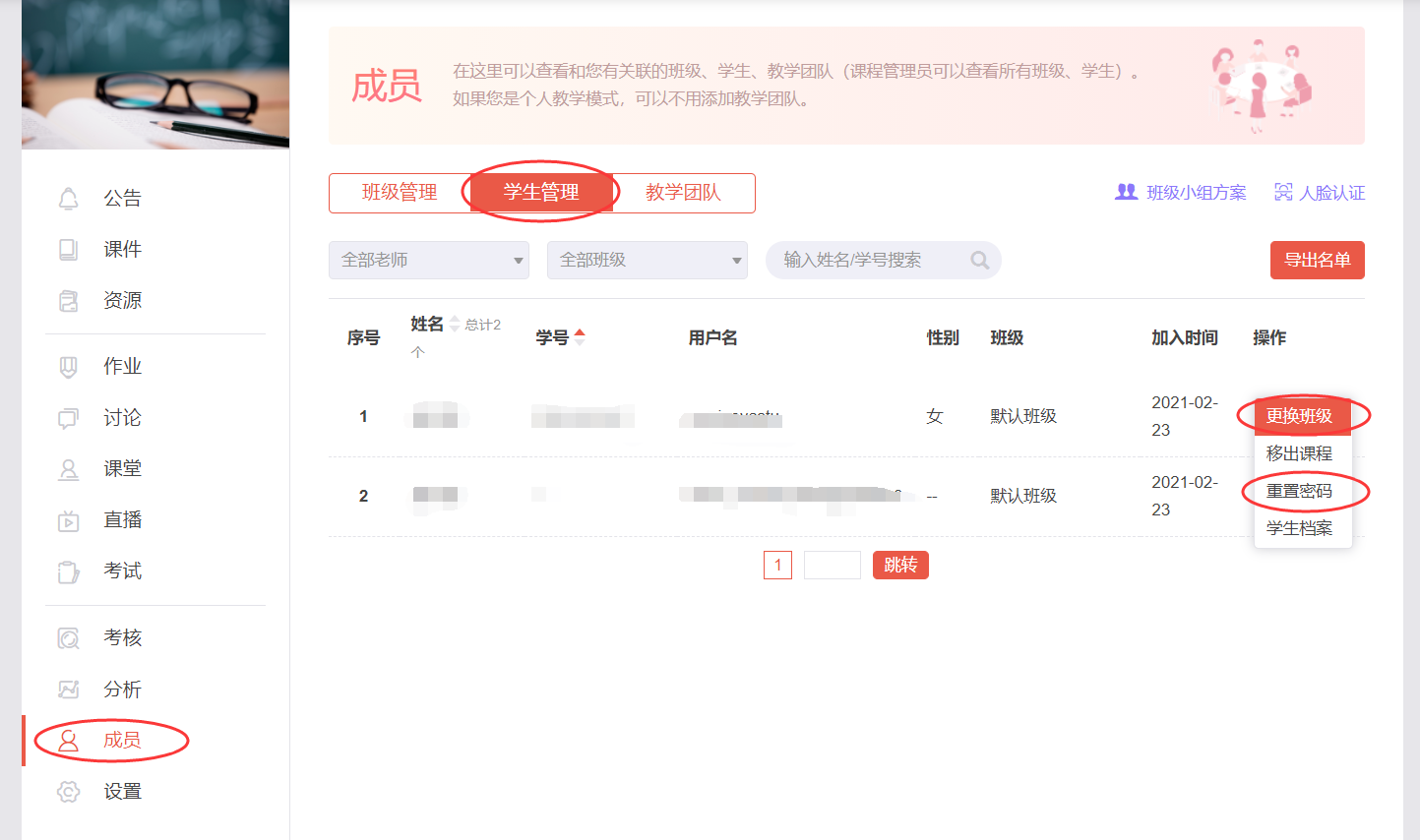
更换班级、重置密码
注:课程管理员和教师角色可进行班级相关操作,助教只能处理学生加班申请。